Mozilla Firefox es uno de los navegadores Web más usados en la actualidad a nivel mundial, y en el caso de Cuba, su uso se ha generalizado a tal nivel que prácticamente resulta la única prueba de migración exitosa a Tecnologías Libres. ¿Quien de nosotros no ha usado alguna vez Mozilla Firefox? Esta es una pregunta realmente tonta. ¿Quien ha explotado al máximo las configuraciones múltiples del popular navegador Web?… Ya esta última pregunta no es tan tonta. Hoy en GUTL veremos algunos truquillos para moldear a nuestro gusto y necesidades al zorro de fuego (¿No era un Panda Rojo? 🙂 ).
Todos los trucos que veremos a continuación han sido probados en la última versión estable de Firefox a esta fecha (Mozilla Firefox 46), pero deberían funcionar en versiones anteriores y posteriores.
Para comenzar, lo único que vas a necesitar es ejecutar tu navegador Firefox. No necesitarás grandes conocimientos informáticos, estos son trucos al alcance de todos. Existen multitud de funcionalidades que podemos activar en el navegador Mozilla Firefox. Estas funciones no vienen activadas por defecto y pueden ayudar a mejorar la experiencia del usuario. Para activarlas bastará con modificar el apartado de configuración. Para llegar al mencionado apartado de configuración solo necesitarás escribir about:config en la barra de direcciones y navegar. Te saldrá una advertencia, aceptas y llegarás a la gran zona protagonista de este artículo.
Si ya estás dentro de la zona de configuraciones de Mozilla Firefox, pues… ¡Manos a la obra!
Navegando entre miniaturas de pestañas con Ctrl+Tab
Activando esta función podremos ver todas las pestañas abiertas en ese momento en el navegador de un solo vistazo. Es similar a la función de navegar entre ventanas de muchos escritorios (Windows, KDE, Gnome, etc.) con las teclas Alt+Tab o Windows+Tab . Debemos poner a true la línea browser.ctrlTab.previews. Listo, ahora, si tienes varias pestañas abiertas, prueba a usar la combinación de teclas Ctrl+Tab.
Mostrar y ocultar los botones de cerrar las pestañas
En algunas versiones de Mozilla Firefox por defecto solo se muestra el botón de cerrar la pestaña que se encuentra activa en ese momento, en otras versiones se muestra en todas las pestañas, este comportamiento puede modificarse con un simple cambio. Con este cambio podemos definir varias opciones, bastará con modificar el valor de la opción browser.tabs.closeButtons. 0 muestra el botón en la pestaña activa, 1 muestra el botón en todas las pestañas, 2 no muestra el botón en ninguna pestaña y 3 muestra un único botón de cerrar todas las pestañas.
Usar la tecla Backspace para retroceder en la navegación
En versiones antiguas de Firefox podíamos retroceder en la navegación usando Backspace (tecla de retroceso). En versiones recientes esto ha sido deshabilitado. Dicho comportamiento podemos modificarlo cambiando el valor de la opción browser.backspace_action. Con el valor 0 podremos retroceder en la navegación, es decir navegar hacia la página anterior que teníamos en la pestaña activa. Con el valor 1 podremos hacer scroll hacia arriba en una misma página, Usando el valor 2 la tecla de retroceso solo servirá para borrar texto.
Mostrar http:// en la barra de direcciones
La mayoría de los navegadores actuales suelen omitir http:// en la barra de direcciones para ahorrar espacio, aunque son muchos los usuarios que prefieren seguir viendo la dirección completa (siempre hay quien se resiste al cambio). Para ello, bastará con poner el valor false en la línea browser.urlbar.trimURLs.
Número de sugerencias en la barra de direcciones
Cuando empezamos a escribir en la barra de direcciones, el navegador se encarga de mostrarnos sugerencias basada en nuestro historial. El número predeterminado es de 12 sugerencias, algo que también podemos cambiar desde about:config. Para ello, cambiaremos el valor de browser.urlbar.maxRichResults por el número de sugerencias deseadas. En caso de no querer ver sugerencias, pondremos el valor en -1.
Eliminar conteo regresivo al instalar complementos
Esto es algo que me desespera y uno de los primeros valores que cambio en Mozilla Firefox. Para mi es extremadamente molesto tener que esperar cada vez que instalo un nuevo complemento. Para evitar esta cuenta regresiva que ha incluido Mozilla por seguridad, podemos cambiar el valor security.dialog_enable_delay y ponerlo a 0.
La función “Guardar y cerrar” al abandonar el navegador
Esta función ha dejado de estar activada por defecto. Nos permitía guardar nuestra sesión de Firefox. De esta forma, cuando lo volvamos a abrir, todo seguirá de la misma forma. Para recuperar esta funcionalidad cambiaremos a true la línea browser.showQuitWarning.
Resultados de búsqueda en otra pestaña
Esto hará que las búsquedas realizadas desde la barra de búsqueda, a la derecha de la barra de direcciones, se abran en nueva pestaña y no aparezcan sobre la que estamos utilizando en estos momentos. El parámetro a modificar es browser.search.openintab y debemos cambiarlo a true.
Maikel, por tu culpa he echado a perder mi Firefox… ¿Ahora que hago?
Bueno, comienzo respondiéndote que si seguiste bien los pasos anteriores todo debe haber ido bien. Imaginemos que por alguna razón (que nada tiene que ver con los consejos dados más arriba) tiraste el funcionamiento de tu Firefox a /dev/null (una manera elegante y Unixera de decirte que jodiste tu navegador). Pues sencillo, vamos a reiniciar las configuraciones de tu navegador.
Para poder reparar cualquier fallo del navegador de Mozilla Firefox sólo necesitamos:
- Abrir el navegador (si no es que ya lo tienes abierto).
- Dirigirnos hacia la opción de Ayuda (para llegar ahí dependerá de tu versión, a partir de FF 29 con Australis desde hace ya tiempo es bien sencillo).
- En la ventana emergente Ayuda elige la opción “información para solucionar problemas“.
- Haz clic en Restablecer Firefox.
Si esta vía te parece muy larga, pues te doy otra más corta:
- En la barra de direcciones escribe about:support y navega hasta esa ubicación. Listo, ¡A que es más rápida! Arregla tu navegador y no vuelvas a joderlo.
Tareas para nuestros lectores
Desde la barra de direcciones de Firefox navega hasta las ubicaciones siguientes y cuéntanos algo al respecto, espero tus comentarios:
- about:memory
- about:buildconfig
- about:crashes
Fuente:


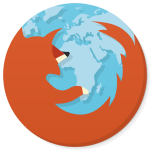

Maikel, la version 46.0.1 x64 para Windows de Firefox permite volver a la pagina anterior usando Backspace sin hacer ajustes
>>> Troll comment here: Mirando las estadísticas de NetMarketShare, el uso de Firefox va en caída libre, desde Abril del 2014 hasta el dia de hoy ha perdido casi un 8% de la cuota de mercado para posicionarse en tercer lugar con solo un 10% del mercado. Si sigue quedara extinto dentro de un par de años.
Mozilla wake up!
OT: Ya no sabes que avatar ponerte LOL
Me parece que me quedare tranquilo por un rato, disculpa las molestias causadas en estos días.
«Trolls sucks» 🙂
Por mi parte me siento bastante decepcionado del Mozilla Firefox y cada vez lo odio más, no hay un día en el que yo navegue tranquilo por internet que esté cargando una página y por x motivo de pronto el maldito se me cierre de pronto y me salga el odioso cartel de que Firefox se cerró inesperadamente, y que le envie el informe a Mozilla. Eso me sucede mucho en los sitios de cubava. Además de su excesivo consumo, que con una sola página abierta que es puro html me come de RAM unos 200 MB y a veces hasta más. Sin dudas Chrome lleva la delantera y es el que más uso (confieso que siempre fui leal a Firefox pero no me han dejado más opción), jamás se me ha cerrado al tener un fallo, siempre encuentra la manera de resolverlo y no se parte como decimos los cubanos.
Lo único malo que le veo a las nuevas versiones de Firefox es el alto consumo de RAM, eso me ha obligado a andar casi siempre con versiones anteriores, actualmente uso la versión 20 Portable y no me puedo quejar.
@Maikel, esperamos mas, y algunos que vengan para una ayudita a ver si se puede navegar mas rápido.
Muy de acuerdo, pero también recordar que el mercado hoy en día ofrece dispositivos que poseen un hardware adecuado para utilizar estas aplicaciones, pero aun así algunos proyectos como Firefox se pasan del limite en algunas ocasiones. Gracias a que en este mundo donde vivimos existen opciones 🙂
Saludos.
En lo personal en mi USB siempre ando con un Firefox Portable, ya que me conecto desde muchos lados diferentes, así que imaginate( me ha pasado) que llego con un Firefox 46, a el Joven Club de donde vivo y me siento en una PC donde solo tiene 256 RAM, creo que ya te debes dado cuenta del problema, por eso para mi el alto consumo de RAM es un problema.
Sin dudas el hardware que usas es prácticamente obsoleto, estoy seguro que el procesador es Celeron y la memoria DDR2, algo que ya esta muy anticuado, pero yo se como es la situación y lo difícil que es superarla. Aun así en algunos Intel Quad Core y DDR3 he visto a Firefox funcionar lento.
Esperemos que la gente de Mozilla se de cuenta de eso.
OT: jajaja así mismo, Celeron.
A mi firefox me ha dejado sin recursos con tres pestañas abiertas en un i3 con 4 de RAM DDR3 🙁